Hvordan udfyldes kombinationsfelt kun med unikke værdier i Excel?
Når du opretter en kombinationsboks med en liste over data, der indeholder nogle duplikatværdier, udelukkes duplikatværdierne ikke automatisk i kombinationsboksen. I dette tilfælde, hvordan kunne du kun vise unikke emner i din kombinationsboks? Måske kan denne tutorial gøre dig en tjeneste.
Udfyld kombinationsboks med unikke værdier kun ved hjælp af VBA-kode
 Udfyld kombinationsboks med unikke værdier kun ved hjælp af VBA-kode
Udfyld kombinationsboks med unikke værdier kun ved hjælp af VBA-kode
Følgende VBA-kode kan hjælpe dig med at tilføje de unikke værdier, når du opretter en kombinationsboks, gør venligst som denne:
1. Indsæt først en kombinationsboks, klik venligst Udvikler > indsatte > Kombinationsboks (ActiveX-kontrol), og træk derefter musen for at tegne et kombinationsfelt, se skærmbillede:
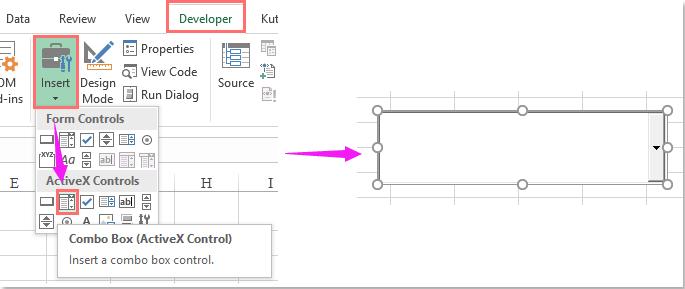
2. Højreklik derefter på kombinationsboksen, og vælg Vis kode fra kontekstmenuen, se skærmbillede:
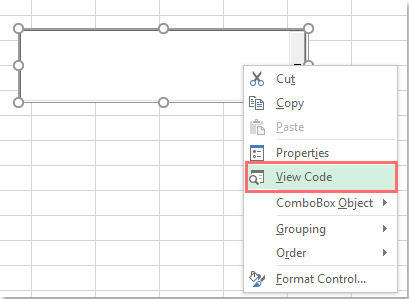
3. Og Microsoft Visual Basic til applikationer vinduet vises, skal du kopiere og indsætte følgende kode for at erstatte den originale kode.
VBA-kode: kombinationsboks med unikke værdier:
Public Sub Populate_combobox_with_Unique_values()
'Updateby Extendoffice
Dim vStr, eStr
Dim dObj As Object
Dim xRg As Range
On Error Resume Next
Set dObj = CreateObject("Scripting.Dictionary")
Set xRg = Application.InputBox("Range select:", "Kutools for Excel", _
ActiveWindow.RangeSelection.AddressLocal, , , , , 8)
vStr = xRg.Value
Application.ScreenUpdating = False
With dObj
.comparemode = 1
For Each eStr In vStr
If Not .exists(eStr) And eStr <> "" Then .Add eStr, Nothing
Next
If .Count Then
ActiveSheet.ComboBox1.List = WorksheetFunction.Transpose(.keys)
End If
End With
Application.ScreenUpdating = True
End Sub
Bemærk: I ovenstående kode er Kombinationsboks 1 er navnet på din oprettede kombinationsboks, kan du ændre den efter behov.
4. Tryk derefter på F5 nøgle til at køre denne kode, og i promptfeltet skal du vælge den datakildeliste, du vil tilføje i kombinationsboksen, se skærmbillede:
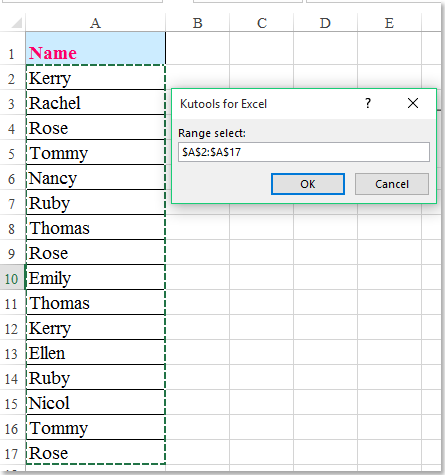
5. Og klik derefter på OK knappen vises kun de unikke værdier i kombinationsboksen, se skærmbillede:
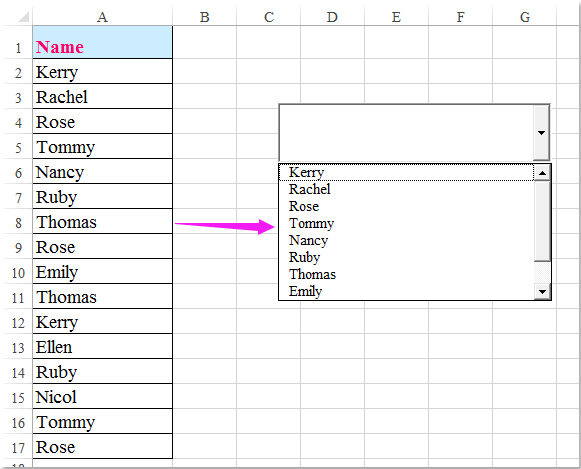
Tip: Hvis der ikke er nogen Udvikler fanen i båndet, denne artikel Hvordan vises / viser fanen udvikler i Excel 2007/2010/2013 Ribbon? kan gøre en tjeneste for dig at få vist fanen Udvikler.
Bedste kontorproduktivitetsværktøjer
Overlad dine Excel-færdigheder med Kutools til Excel, og oplev effektivitet som aldrig før. Kutools til Excel tilbyder over 300 avancerede funktioner for at øge produktiviteten og spare tid. Klik her for at få den funktion, du har mest brug for...

Fanen Office bringer en grænseflade til et kontor med Office, og gør dit arbejde meget lettere
- Aktiver redigering og læsning af faner i Word, Excel, PowerPoint, Publisher, Access, Visio og Project.
- Åbn og opret flere dokumenter i nye faner i det samme vindue snarere end i nye vinduer.
- Øger din produktivitet med 50 % og reducerer hundredvis af museklik for dig hver dag!
